
Някои потребители се интересуват от въпроса как да се даде възможност на владетел в Word да прави измервания. Microsoft Word има инструмент Ruler, който може да се използва за измерване на отделни елементи на документ за форматиране, подравняване, определяне на необходимите граници, разстояния между абзаци, полета, колони, отстъпи и т.н..
Текстовият редактор Microsoft Word - популярна програма за работа с документи, която е част от офис пакета Microsoft Office. Програмата Word се използва за създаване, преглед и редактиране на текстови документи, запазени във форматите ".DOCX" и ".DOC"..
Съдържание:- Как да активирате реда в Word 2016
- Как да активирате реда в Word 2013
- Как да активирате реда в Word 2010
- Как да активирате реда в Word 2007
- Изводи на статията
В процеса на работа в MS Word потребителите трябва да приведат документа в определен дизайн на външен вид. Измервателните владетели в Word са разположени в горната и лявата част на работното пространство (текстово поле). В горната част е разположен хоризонтален владетел, а отляво е вертикален владетел.
- Моля, обърнете внимание, че вертикалният владетел се появява в документа на Word само в режим на оформление на страница. Хоризонталният габарит се показва в повечето режими на представяне на документи..
В настройките по подразбиране, след отваряне на документ в Word, владетелят не се появява в прозореца на програмата, започвайки с версията на Word 2007 (в Word 2003, измервателната владетел се показва по подразбиране).
Не всички потребители работят професионално с текстовия редактор MS Word и знаят всички тънкости на работата му. Затова потребителите трябва да търсят в Интернет информация, в нашия случай как да включат реда в Word. За други полезни съвети за работа в Word прочетете тази статия на моя уебсайт..
В тази статия ще разгледаме как да включим линийка в документ на Word в различни версии на програмата: Word 2016, Word 2013, Word 2010, Word 2007.
Как да активирате реда в Word 2016
В текстовия редактор на Microsoft Word 2016 измервателната линийка е включена от менюто на приложението.
В Word 2016 направете следните настройки:
- Отворете документ на Word, отидете на раздела "Преглед".
- В групата „Покажи“ поставете отметка в квадратчето до „Владетел“.

След това и двата владетеля (хоризонтални и вертикални) ще бъдат показани в краищата на документа Word.
Ако вертикалният владетел не се показва в прозореца на Word 2016, това означава, че е деактивиран в настройките на програмата.
За да промените настройките на дисплея на вертикалната линийка в MS Word 2016, направете следните настройки:
- Отидете в менюто "Файл", изберете "Опции".
- В прозореца „Опции за Word“, който се отваря, щракнете върху раздела „Разширени“.
- В секцията с настройки „Екран“ поставете отметка в квадратчето „Показване на вертикална линийка в режим на оформление“ и след това кликнете върху бутона „OK“.
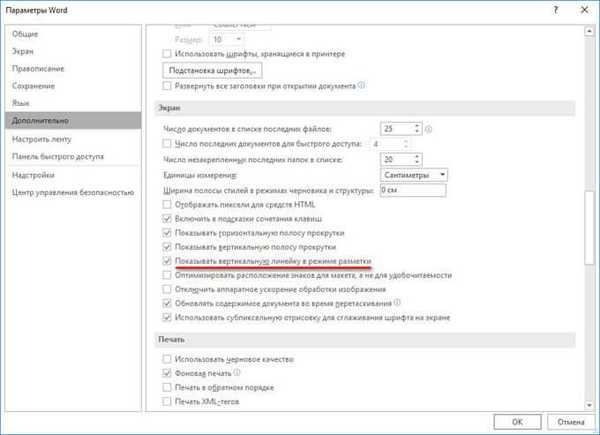
Съответно, ако, напротив, потребителят не се нуждае от показване на вертикална линийка в отворен документ на Word, премахнете отметката от квадратчето до този елемент от настройките на програмата.
Как да активирате реда в Word 2013
За да започнете да показвате линийката в Microsoft Word 2013, ще трябва да влезете в менюто на програмата.
В прозореца на Word 2013 направете следното:
- В прозореца на програмата Word 2013 отидете в менюто "Преглед".
- Отидете в групата "Дисплей", поставете отметка в квадратчето "Линия".
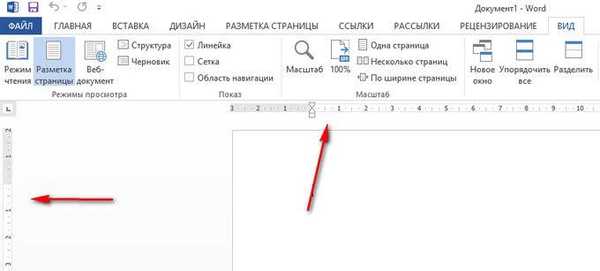
За да активирате вертикалния владетел в MS Word 2013 от настройките на приложението, ако тази опция е деактивирана в настройките, направете следното:
- От менюто Файл щракнете върху опцията Опции.
- В прозореца „Опции за думата“ отидете на раздела „Разширени“.
- Превъртете колелото за превъртане до секцията „Екран“, поставете отметка в квадратчето „Показване на вертикална линийка в режим на оформление“, кликнете върху бутона „OK“.
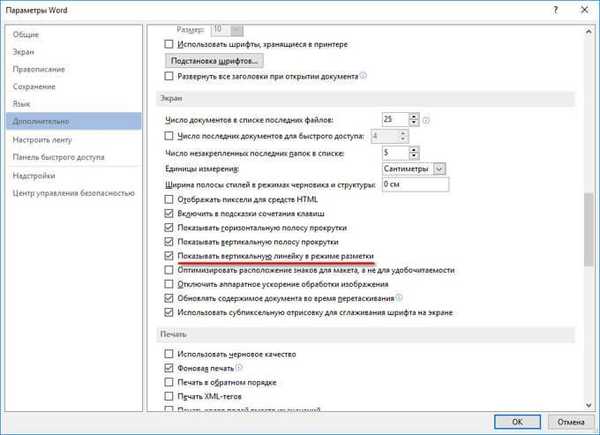
Ако вертикалният владетел не е необходим, махнете отметката от квадратчето до „Показване на вертикална линийка в режим на оформление“ в прозореца „Опции на Word“..
Как да активирате реда в Word 2010
Microsoft Word 2010 има два начина да активира показването на линийка в отворен документ на Word..
1 начин да активирате владетелите в MS Word 2010:
- След като отворите документ на Word, отидете в менюто "Преглед".
- В менюто "Преглед", в групата "Покажи", поставете отметка в квадратчето до "Владетел".
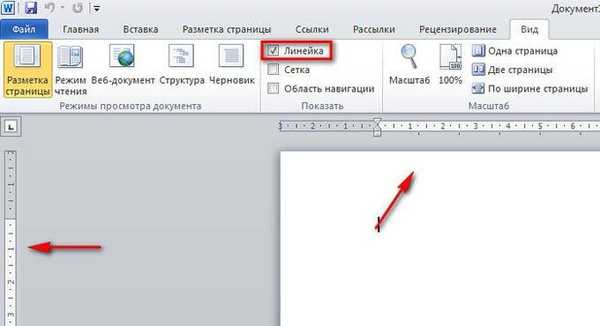
2 начина да включите състав в Word 2010:
В прозореца на отворен документ на Word от дясната страна на прозореца на програмата кликнете върху бутона "Ruler", разположен над вертикалната лента за превъртане.
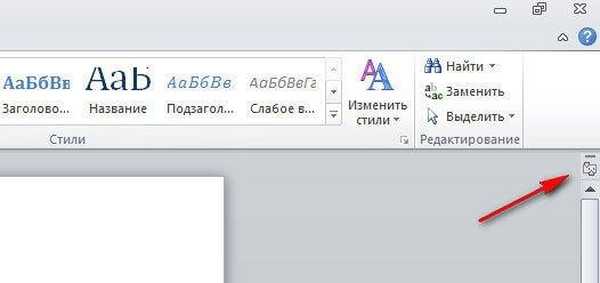
В случай, че няма вертикален линий в прозореца на Word 2010, въведете настройките на приложението:
- Отидете в менюто "Файл", кликнете върху "Опции".
- В прозореца „Опции за думата“ отидете на раздела „Разширени“.
- В секцията „Екран“ активирайте опцията „Показване на вертикална линийка в режим на оформление“ и след това кликнете върху бутона „OK“.
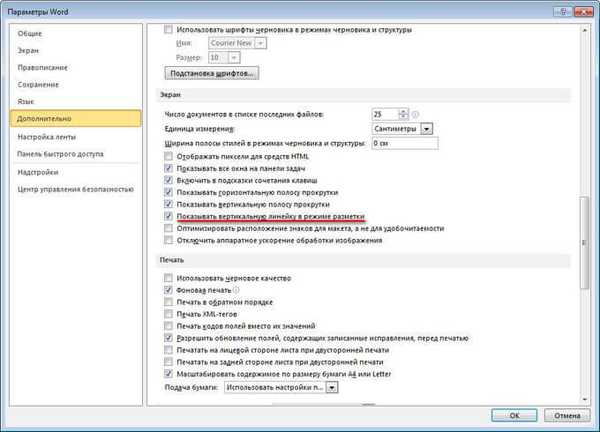
За да деактивирате вертикалния линий, махнете отметката от опцията "Показване на вертикална линейка в режим на оформление".
Как да активирате реда в Word 2007
В Microsoft Word 2007 можете да активирате показването на владетели чрез два метода..
1 начин за включване на владетели в MS Word 2007:
В прозореца на отворен документ на Word щракнете с левия бутон върху бутона "Ruler", който се намира над вертикалната лента за превъртане.
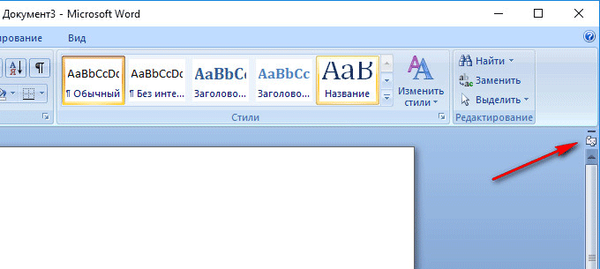
След това в прозореца на приложението Word ще се появят измервателните линейки (вертикални и хоризонтални).
Може да се интересувате също от:- Как да направите пагинация в Word
- Как да премахнете номерирането в Word
2 начина за включване на състава в Word 2007:
- В отворения прозорец на Word документ отворете раздела Изглед.
- В раздела „Преглед“, в групата „Показване или скриване“, поставете отметка в квадратчето „Правител“.
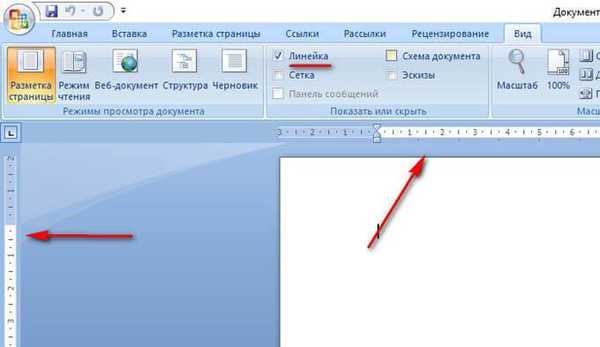
Ако вертикален владетел не се показва в документ на Word 2007, трябва да го активирате в настройките на текстовия процесор. За да направите това, изпълнете следните стъпки:
- Кликнете върху бутона "Microsoft Office".
- В менюто "Microsoft Office" кликнете върху бутона "Word Options".
- В прозореца Word Options щракнете върху раздела Advanced.
- В секцията „Екран“ поставете отметка „Показване на вертикална линийка в режим на оформление“, за да приложите настройките, кликнете върху бутона „OK“.
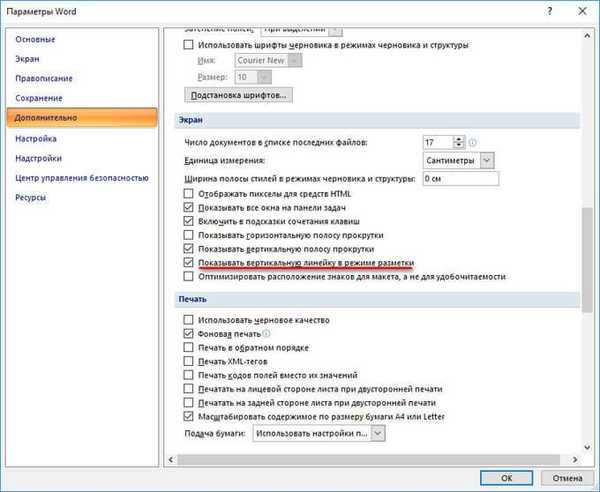
Ако искате само да включите линийката в Word от по-горе и не показвате вертикалната линейка, махнете отметката от опцията „Покажи вертикален владетел в режим на оформление“.
Изводи на статията
В Microsoft Word (Word 2016, Word 2013, Word 2010, Word 2007) потребителят може да активира показването на измервателната линийка (хоризонтална и вертикална). Дисплеят с вертикална лента се настройва от настройките на приложението.
Свързани публикации:- Как да преброите броя на знаците в Word: всички начини
- Преобразуване на PDF в Word - 5 програми
- Как да конвертирате Word в PDF - 9 начина
- Как да направите връзка в документ на Word
- Как да поставите парола на документ в Word











